PS解读计算命令之工作方式(2)
- 2021-05-12 11:01
- 来源/作者:新浪博客/山鹰
- 己被围观 次
4。按住CTRL键单击ALPHA1通道的缩览图,载入该通道中的选区,然后按下SHIFT+CTRL+I快捷键反选就可以选择云彩了。 5。按住ALT键双击背景图层,将它转换为普
4。按住CTRL键单击“ALPHA1”通道的缩览图,载入该通道中的选区,然后按下SHIFT+CTRL+I快捷键反选就可以选择云彩了。
5。按住ALT键双击背景图层,将它转换为普通图层。单击“图层”调板中的添加图层蒙版按钮,基于选区创建图层蒙版,用图层蒙版来遮罩云彩背景,我们便将云彩成功地从背景中分离出来了。
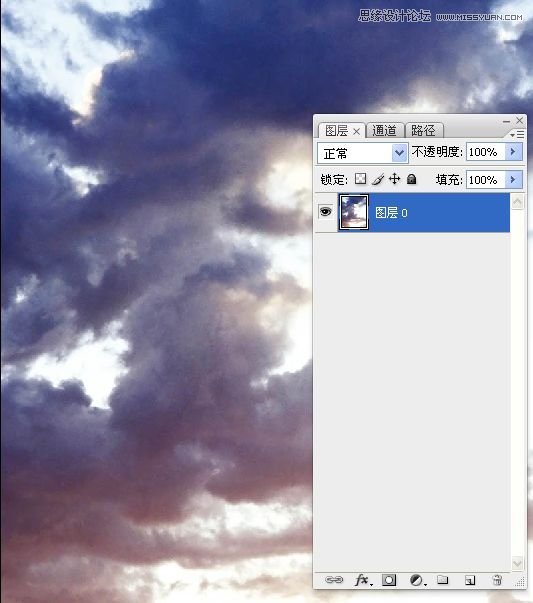
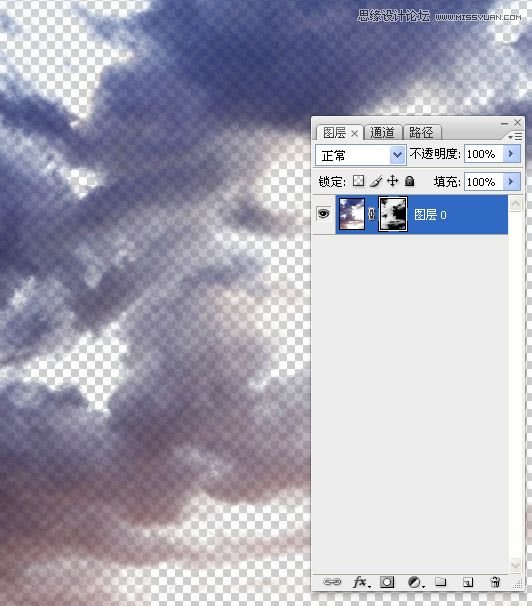
如果简单概括一下“计算”命令,那么它就是:将一个通道与目标通道混合,混合的结果可以被创建为一个新的文档、通道或者选区。由此可知,计算命令的实质是两个通道的混合,因此,只要把握住通道这条主线,所有的思路也就被理顺了。
(责任编辑:xiaochuan)
*PSjia.COM 倾力出品,转载请注明来自PS家园网(www.psjia.com)
上一篇:PS制作未来穿越之门梦幻场景




